新しいMicrosoftEdgeブラウザでダークモードテーマを有効にする方法
MicrosoftはMicrosoftEdgeを再開しました Chromiumエンジンを搭載したブラウザ 。公開プレビューとしてリリースされましたが、最終ビルドはまもなく利用可能になります。新しいEdgeに追加された最も愛されている最新の機能の1つは、ダークモードです。 。以前は、この機能は実験的なフラグセクションの下に隠されていました。しかし現在、ChromiumベースのブラウザーであるMicrosoft Edgeは、システムテーマに応じてダークテーマを有効または無効にするか、手動で有効にすることができる組み込み機能を提供します。ダークテーマを使用するWindows10ユーザーは、多くの場合それを気に入るはずです。希望に応じて有効または無効にする方法は次のとおりです。
新しいEdgeブラウザでダークテーマを有効にする
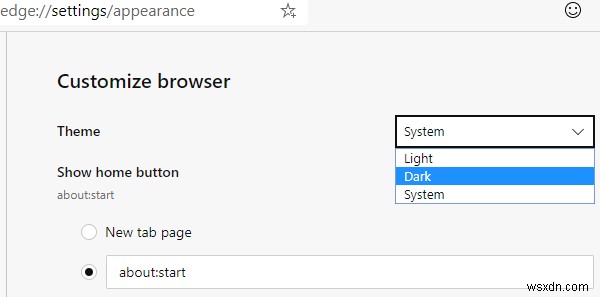
- MicrosoftEdgeを起動する
- 右上の3つのドットをクリックします
- [設定]を選択して、[外観]に切り替えます。
- 右側のパネルで、[テーマ]というドロップダウンを見つけます
- ダーク、ライト、またはシステムのいずれかを選択します。
テーマはすぐに変更されるため、ブラウザを再起動する必要はありません。
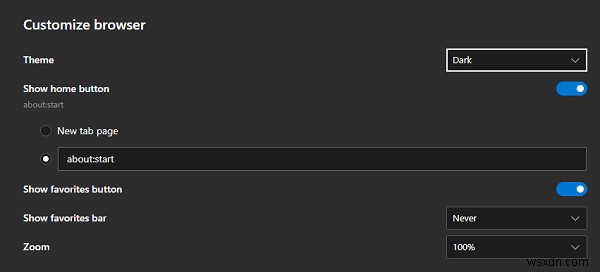
Windowsでダークモードを使用すると、自動的にダークモードに切り替わります。
時間に基づいてMicrosoftEdgeテーマを自動的に変更する
タイムゾーンに基づいてダークテーマとライトテーマを自動的に有効または無効にする場合は、Windowsオートナイトモードと呼ばれるツールを使用できます。 暗闇の中でコンピュータを使用する場合、夜間は暗いテーマを使用でき、日中は明るいテーマを使用できます。
Windowsがダークテーマとライトテーマを使用する期間を構成できます。システムとしてMicrosoftEdgeテーマを選択した場合、Windowsオートナイトモードでシステムテーマが変更されるとすぐに変更されます。コンピュータの起動時にソフトウェアを実行して、自動的に更新できるようにしてください。
Microsoftは、OSの一部として、時間ベースの要素をダークモードに追加する必要があります。多くの人がそれを望んでいると確信しています。
チュートリアルがわかりやすく、MicrosoftEdgeでダークモードまたはライトモードを構成できたことを願っています。
ヒント :この投稿は、Edgeブラウザを使用してWebサイトでダークモードを強制する方法を示しています。
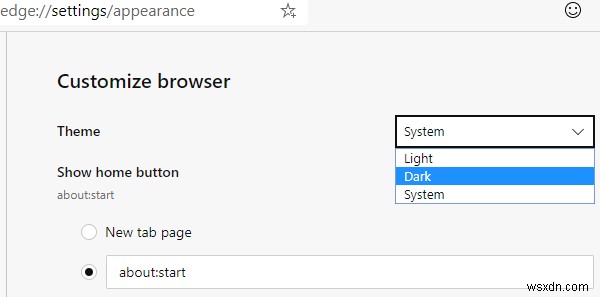
-
新しい Microsoft Edge で Internet Explorer モードを有効にして使用する方法
Microsoft の新しい Edge ブラウザーは優れています。ユーザー インターフェイスの再設計、パフォーマンスの高速化、拡張機能のサポートの改善が特徴です。ただし、エンタープライズまたはビジネスの場合は、新しい Edge の 1 つの機能も気に入るはずです。それは Internet Explorer モードです。 新しい Microsoft Edge の Internet Explorer モード (IE モード) を使用すると、最新のレンダリング エンジンと従来の Web サイトとの互換性を組み合わせた簡素化されたエクスペリエンスが得られます。 IE モードは、Microsoft E
-
Microsoft Edge で新しい Windows 11 にインスパイアされたデザインを有効にする方法
Microsoft Edge の安定版 (少なくともバージョン 102) を使用している場合は、良いニュースがあります。 Neowin によって発見されたように、Microsoft は現在、Windows 11 の Web ブラウザーの隠れた再設計を広くテストしています。新しいデザインは、より丸みを帯びたフローティング タブ (Firefox に似ています) を備えており、Microsoft の Fluent Design および Mica デザイン言語の要素も備えています。 これは、数週間前に Canary バージョンでテストが開始された後のことです。しかし重要なのは、このデザインが Wi
